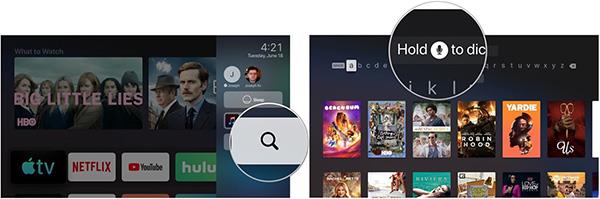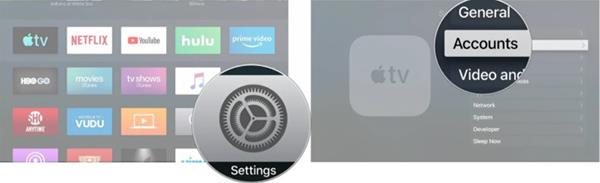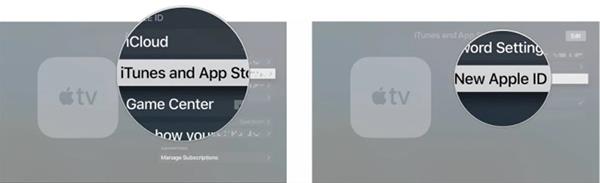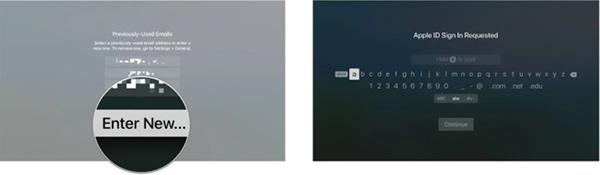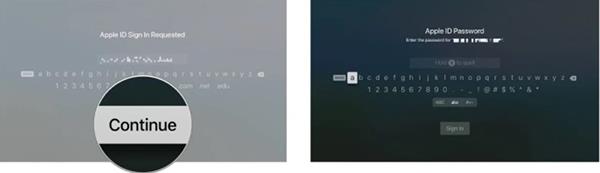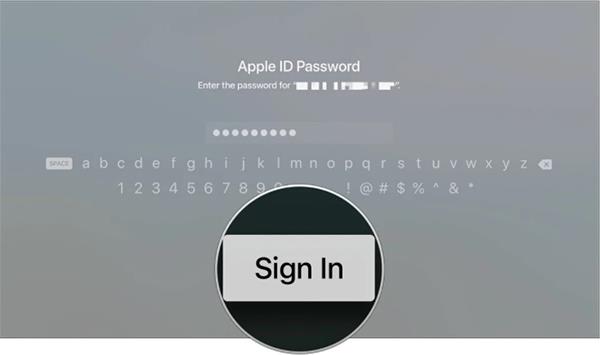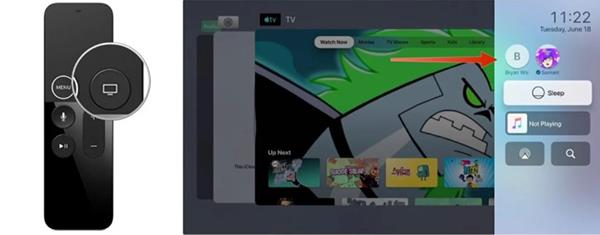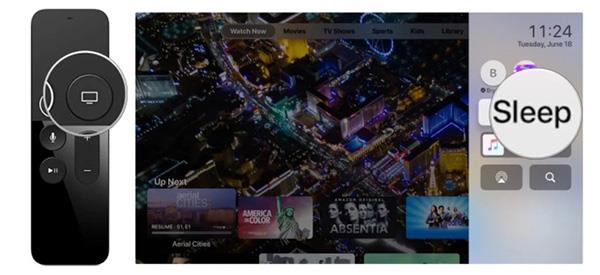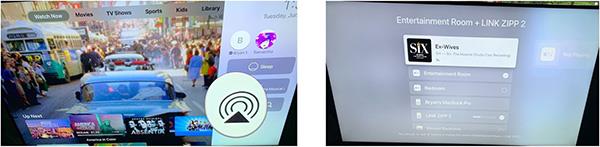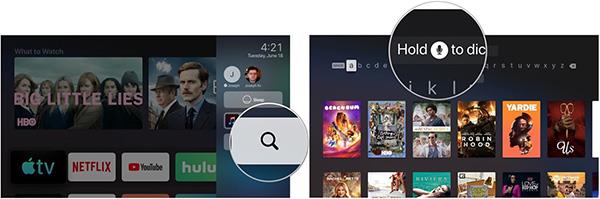Apple TV-tjenesten støtter vanligvis mer enn én bruker, noe som betyr at enheten kan støtte mer enn én Apple-ID (iTunes/App Store-konto) samtidig. Den er kanskje ikke like jevn og kraftig som flerbrukerfunksjonen på Mac, men den kan absolutt blåse iPhone og iPad bort. I artikkelen nedenfor vil Quantrimang veilede deg hvordan du setter opp flere kontoer på Apple TV.
Slik legger du til flere kontoer til Apple TV
Før du kan bruke flere kontoer, må du logge på noen eller alle kontoene du vil legge til. Slik legger du til flere kontoer på Apple TV.
1. Åpne Innstillinger fra startskjermen.
2. Klikk på Kontoer .
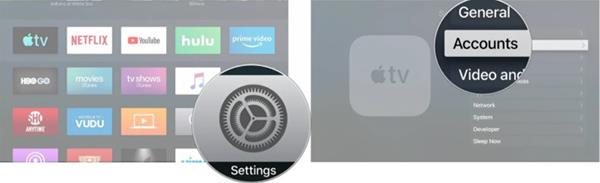
3. Velg iTunes og App Store .
4. Klikk på Legg til ny Apple-ID .
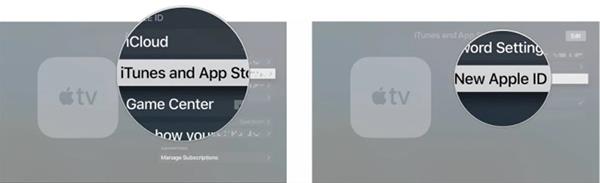
5. Velg Enter New… hvis du blir bedt om det.
6. Fyll inn det ekstra Apple ID-brukernavnet .
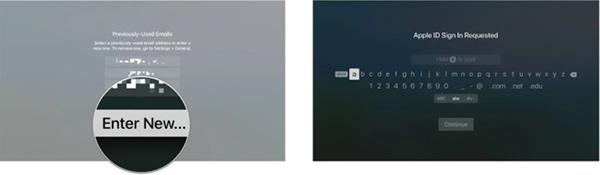
7. Velg Fortsett .
8. Fyll inn det ekstra Apple ID-passordet .
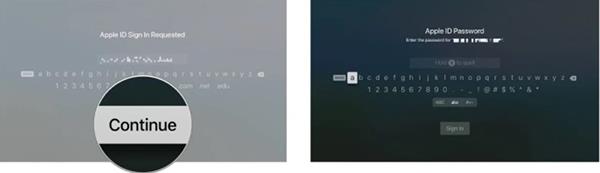
9. Velg Logg på .
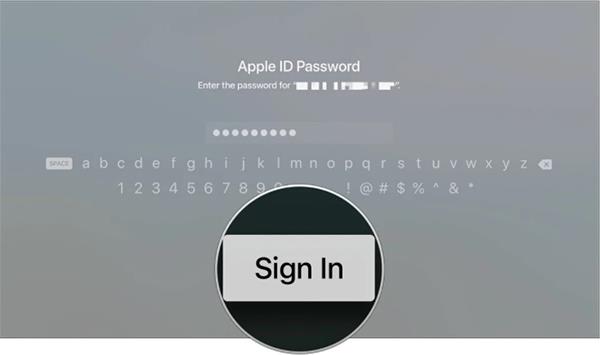
10. Gjenta trinnene ovenfor for hver konto du vil legge til.
Slik bytter du mellom flere kontoer på Apple TV
Selv om du kan legge til flere kontoer, kan du bare bruke én konto om gangen. Derfor må du bytte frem og tilbake hver gang du vil bruke en annen konto.
1. Åpne Innstillinger fra startskjermen.
2. Velg Kontoer .
3. Klikk på iTunes og App Store .
4. Klikk på kontoen du vil bruke.

Slik bytter du brukere til kontrollsenteret
Hvordan alle i familien kan nyte sin egen Apple TV-opplevelse takket være støtte for flere brukere. Kontrollsenter gir rask tilgangsverktøy slik at brukere kan bytte mellom kontoer enklere.
1. Fra Siri-fjernkontrollen trykker og holder du Hjem/TV- knappen .
2. Endre bruker i øvre høyre hjørne av enheten fra Kontrollsenter på Apple TV.
Du kan nå bytte mellom brukere på Apple TV.
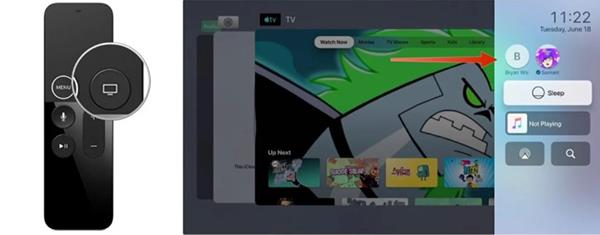
Andre bruksområder for kontrollsenteret på Apple TV
Kontrollsenter på Apple TV brukes ikke bare til å endre brukere, det har også andre funksjoner.
Bruk kontrollsenteret til å sette Apple TV i hvilemodus
1. Trykk og hold Hjem/TV- knappen på Siri-fjernkontrollen for å åpne Kontrollsenter på Apple TV.
2. Velg Sleep .
3. Klikk på Hjem/TV- knappen igjen for å åpne Apple TV på nytt.
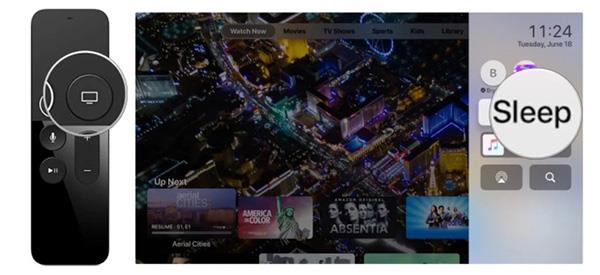
Endre Apple TV-lydutgang på kontrollsenteret
1. Trykk og hold Hjem/TV- knappen på Siri-fjernkontrollen for å åpne Kontrollsenter.
2. Velg lydikonet .
3. Rull ned for å velge riktig lydutgang.
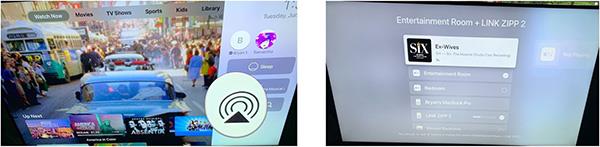
Søk etter informasjon på Apple TVs kontrollsenter
1. Trykk og hold Hjem/TV- knappen for å åpne kontrollsenteret på Apple TV.
2. Velg søkeikonet .
3. Skriv eller bruk Siri for å søke.